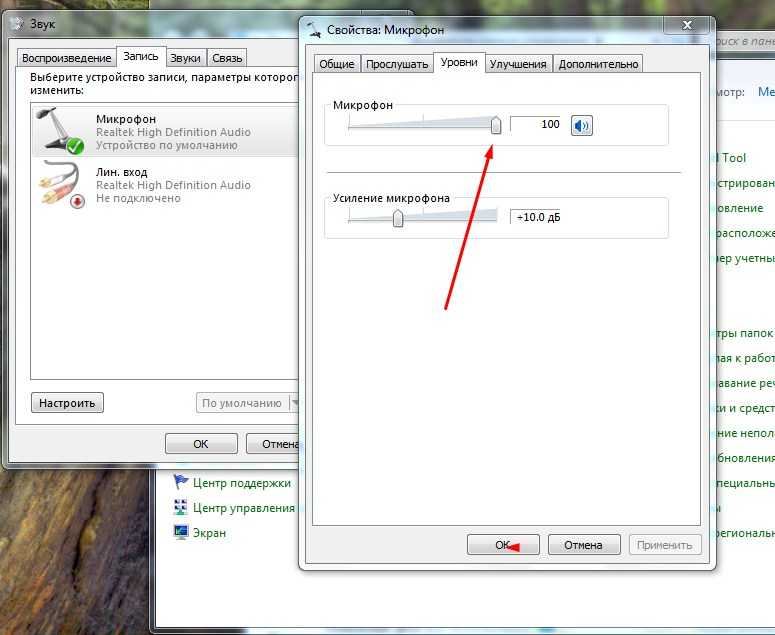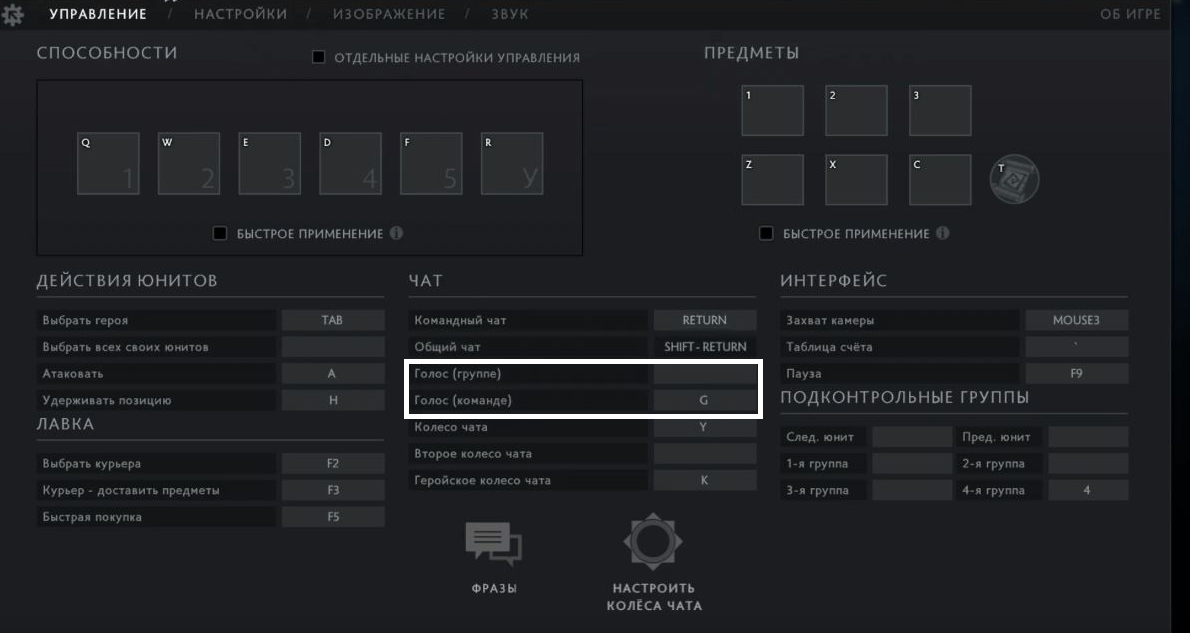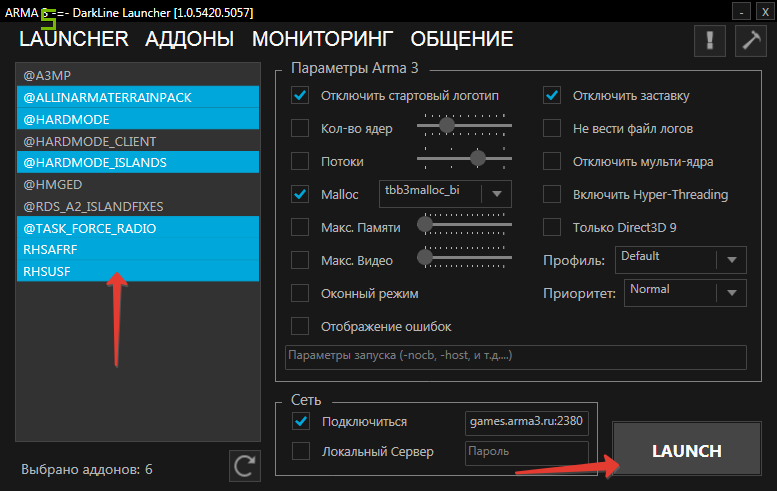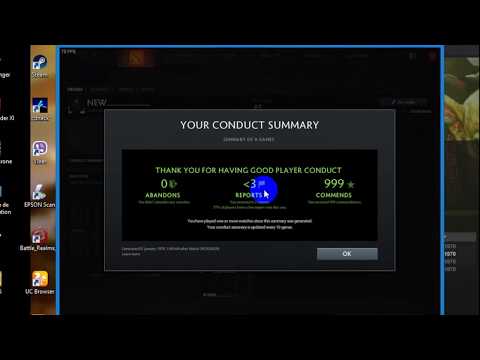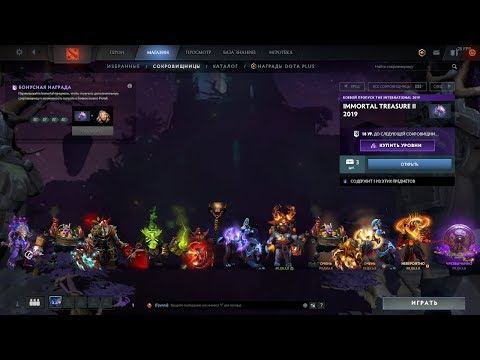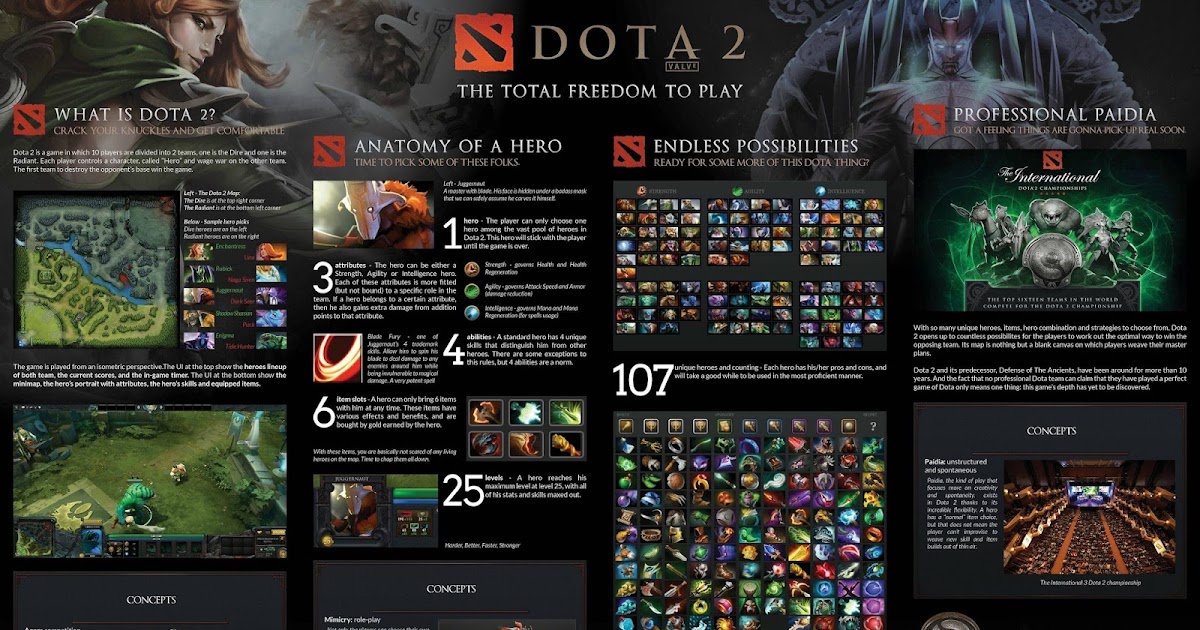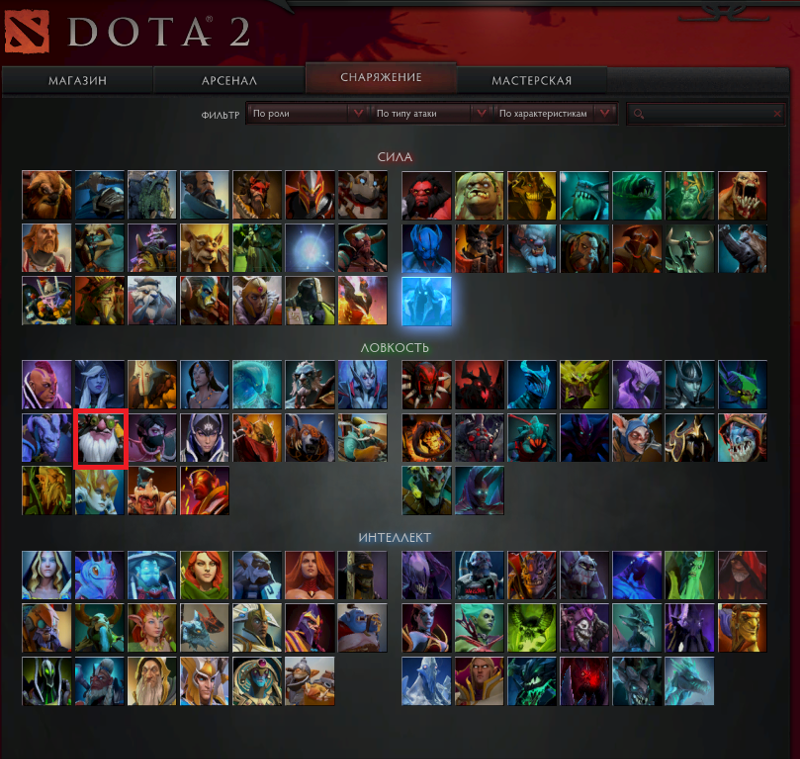Как увеличить громкость микрофона в доте
Настройка микрофона в Дота 2
Dota 2 – самая распространенная коллективная MOBA-игра. В ней регулярно проходят масштабные турниры, посещаемость достигает 100 тыс. человек.
Неотъемлемой частью интерфейса является голосовой чат, поэтому нужно знать, как настроить микрофон в Доте 2.
Содержание
- 1 Что может быть не так с микрофоном
- 2 Проверка качества звука
- 3 Настройка через ПК
- 4 Что нужно сделать в Steam
Что может быть не так с микрофоном
Самыми частыми причинами некорректной работы устройства являются:
- Неисправность звукового оборудования. Периферические компоненты – самая уязвимая часть ПК. Расшатывание разъемов или повреждение кабелей становится причиной выхода этих компонентов из строя. Проблемы с передачей звука в голосовом чате возникают внезапно.
- Устаревание драйверов. Не все пользователи ПК следят за программными компонентами, требующими регулярного обновления.
При этом в части программ микрофон функционирует корректно, в остальных – нет. Установка новых драйверов решает проблему.
- Низкое качество оборудования. Слишком тихий голос игра считывать не может. Программы отличаются разной чувствительностью, наличием или отсутствием встроенных усилителей. Если в Скайпе микрофон работает нормально, Дотой голос пользователя может не восприниматься.
- Неправильный выбор настроек игры. Возможно, геймер не назначил кнопку включения голосового чата, не установил устройство по умолчанию или снизил порог громкости воспринимаемого звука. Настройки голосового общения редко проверяются игроками.
Рекомендуем почитать здесь: как настроить микрофон в скайпе
Проверка качества звука
Чтобы оценить качество звучания, нужно знать, как настроить микрофон в Дота 2.
Вам будет интересно почитать здесь: не работает микрофон в доте 2 перечеркнутый
Для выбора параметров и проверки устройства выполняют следующие действия:
- Запускают Dota 2 на ПК или iPhone.
 Заходят в меню настроек игры. Нажимают левой клавишей мыши на значок шестеренки, который находится в левой верхней части окна, открывают окно параметров.
Заходят в меню настроек игры. Нажимают левой клавишей мыши на значок шестеренки, который находится в левой верхней части окна, открывают окно параметров. - Во вкладке «Звук» находят шкалу громкости и регулятор громкости. Перемещают ползунок, одновременно говоря в микрофон. Деления на шкале начнут колебаться.
- Выставляют нужную громкость и чувствительность. Вновь проверяют работоспособность микрофона. Если качество нормальное, дальнейшая настройка не требуется.
Полезный материал здесь: как изменить чувствительность микрофона
Настройка через ПК
Перед началом использования голосового чата в игре убеждаются, что подключенный микрофон исправно работает на компьютере.
Для этого используют стандартные средства Windows:
- Открывают пусковое меню. Находят раздел «Панель управления». Выбирают способ просмотра «Большие значки». Находят пункт «Звук», во вкладке «Запись» отмечают название нужного устройства.
- Чтобы услышать голос в наушниках и оценить качество записи, левой кнопкой мыши дважды нажимают на наименование микрофона.

- Открывают вкладку «Прослушивание». Выставляют галочку напротив пункта «Использовать данное устройство».
- Настраивают нужные параметры, используя разделы «Дополнительно» и «Уровни».
Популярный контент: как включить микрофон в фортнайт
Полезный материал здесь: как включить микрофон в кс
Что нужно сделать в Steam
Чтобы голос пользователя слышался в RPG-игре, необходимо выбрать правильное средство записи в Steam.
Рекомендуем почитать здесь: не работает микрофон в стиме
Для этого выполняют следующие действия:
- В программе выбирают самую первую вкладку. В открывшемся списке находят раздел «Настройки».
- В новом окне заходят во вкладку «Голос» и проверяют устройство записи.
 Если в качестве него выбран другой микрофон, нажимают клавишу «Определить». После этого используют элемент управления «Поменять устройство». В открывшемся окне отмечают нужный микрофон, подтверждают действие.
Если в качестве него выбран другой микрофон, нажимают клавишу «Определить». После этого используют элемент управления «Поменять устройство». В открывшемся окне отмечают нужный микрофон, подтверждают действие. - Нажимают кнопку «Применить». Переходят к настройке громкости. Установив нужное значение, используют клавишу «Проверка устройства». Если голос слышен нормально, настройка выполнена правильно.
Интересный материал тут: как проверить микрофон в стиме
Галочку возле пункта автоматической передачи голоса не убирают, иначе звук будет передаваться только после нажатия дополнительной кнопки.
Полезный материал здесь: как проверить микрофон в скайпе
Как включить и настроить микрофон в доте 2
На чтение 5 мин Просмотров 4к. Опубликовано Обновлено
Содержание
- Как настроить голосовой чат в Dota 2
- Почему в Доте 2 не работает микрофон он зачеркнутый
- Не работает микрофон в доте 2 – что делать?
- Проверка качества звука
- Что нужно сделать в Steam
- Как включить микрофон в доте 2
- Микрофон перечеркнут, но пользователя слышно: решение
Как настроить голосовой чат в Dota 2
Не все точки могут позволить себе высококачественные микрофоны и звуковые карты. Из-за этого — качество звука их микрофона, мягко говоря, не очень хорошее. Но есть и другие ситуации, когда из-за неправильных настроек игрок практически не слышен или, наоборот, слышен слишком громко.
Из-за этого — качество звука их микрофона, мягко говоря, не очень хорошее. Но есть и другие ситуации, когда из-за неправильных настроек игрок практически не слышен или, наоборот, слышен слишком громко.
В Dota 2 — доступна функция настройки микрофона. Для этого просто перейдите в звуковую секцию.
Вас будет ждать ссылка на настройки микрофона в Steam.
Оказалось, что настройки микрофона будут скопированы из настроек Steam. Осталось только правильно подобрать громкость микрофона и выходную громкость.
Кстати, вы также можете проверить, что вы «сделали» здесь, нажав на «тест на микрофон».
. Вы будете говорить и чувствовать себя сразу же, что поможет вам выбрать ваши идеальные ценности.
Почему в Доте 2 не работает микрофон он зачеркнутый
Теперь перейдем к делу. Почему Dota 2 не распознает микрофонный вход? Командная работа и интерактивность, необходимая для игры, является одной из ее главных достопримечательностей. Вы можете создавать текстовые и голосовые чаты в рамках геймплея Dota 2, что позволит вам и вашей команде придумать стратегии захвата базы и укреплений противников.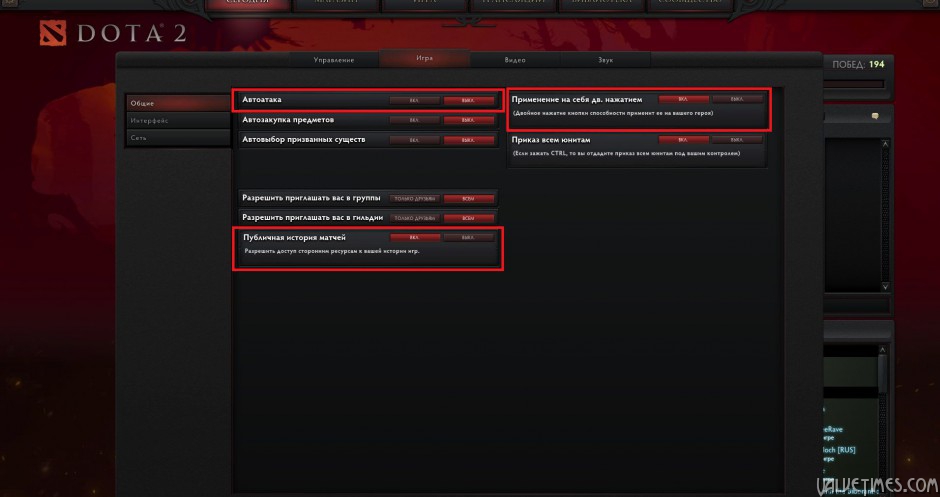
По этой причине, хорошо функционирующий микрофон и гарнитура важны, если вы хотите получить максимальную отдачу от этой увлекательной онлайн-игры. Однако во многих случаях вы обнаружите, что при попытке поговорить в микрофон вы теряете звук.
Вопрос «Как заставить мой микрофон работать в Dota 2?» — один из наиболее часто задаваемых вопросов на игровых форумах. Есть четыре возможные причины проблем с доступом к микрофону:
- Ты подключен к Steam на другом компьютере.
- Ваш микрофон неправильно настроен в Dota 2.
- Параметр Windows Audio Enhancements включен.
- Ваши аудио драйверы должны быть обновлены.
Как заставить мой микрофон работать в Dota 2? Если ваша Dota 2 не распознает микрофонный вход по любой из четырех причин, описанных выше, вы можете принять меры для выявления проблемы и ее устранения, чтобы снова насладиться игрой.
Не работает микрофон в доте 2 – что делать?
Выход из других устройств
Хотя это довольно редкое явление, в некоторых случаях микрофон в Steam отключен, потому что та же самая учетная запись активна и используется на другом компьютере.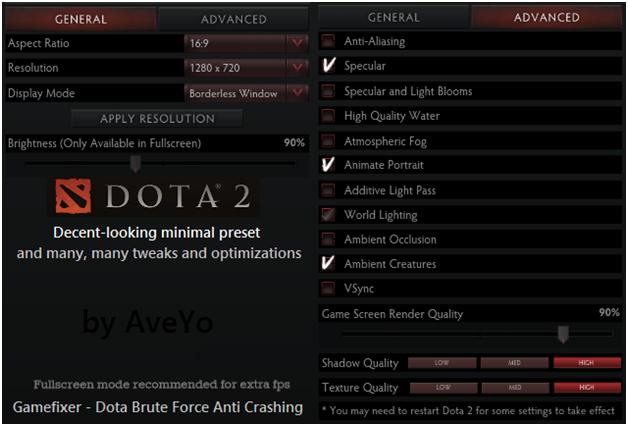 Он может не уведомить вас о том, что ваш аккаунт используется в другом месте.
Он может не уведомить вас о том, что ваш аккаунт используется в другом месте.
Если это ошибка, попробуйте выйти из системы на других устройствах, а затем попробуйте на одной системе. Если вы не можете войти в систему на другом компьютере, имеющем доступ к вашей учетной записи, измените пароль.
Это автоматически отключит вашу учетную запись Steam от другого компьютера и позволит вам наслаждаться голосовым чатом в Dota 2 и других играх Steam.
Проверка качества звука
Чтобы оценить качество звука, необходимо знать, как настроить микрофон в Dota 2.
Для выбора параметров и проверки устройства выполните следующие действия:
- Запустите Dota 2 на вашем ПК или iPhone. Войдите в меню игровых настроек. Щелкните левой кнопкой мыши по значку шестерни, который находится в верхней левой части окна, и откройте окно настроек.
- На вкладке «Звук» найдите шкалу громкости и регулятор громкости. Двигайте ползунок, когда говорите в микрофон. Шкала весов начнет плавать.

- Установите требуемые громкость и чувствительность. Проверьте еще раз функциональность микрофона. Если качество в порядке, дальнейшие настройки не требуются.
Что нужно сделать в Steam
Для того, чтобы голос пользователя был услышан в ролевой игре, в Steam необходимо выбрать правильный носитель информации.
Для этого выполните следующие действия:
- Выберите первую вкладку программы. В открытом списке вы найдете раздел «Настройки».
- В новом окне перейдите на вкладку «Голос» и проверьте устройство записи. Если выбран другой микрофон, нажмите кнопку «Обнаружить». После этого используйте управление «Изменить устройство». В появившемся окне выберите нужный микрофон и подтвердите действие.
- Нажмите кнопку «Применить». Перейдите к настройке громкости. После установки нужного значения используйте кнопку «Test Device». Если голос может быть услышан нормально, то настройка правильная.
Не снимайте флажок рядом с автоматической передачей голоса, иначе звук будет передаваться только после нажатия дополнительной кнопки.
Как включить микрофон в доте 2
Иногда, микрофон может работать из-за отсутствия тривиальной настройки. Это то, что в большинстве случаев становится проблемой и головной болью для пользователей Dota 2. Для того, чтобы, чтобы заставить микрофон работать в Dota 2ты должен сделать пару простых манипуляций:
- Вы должны щелкнуть правой кнопкой мыши по рабочему столу и перейти к магнитофонам;
- Там пользователь должен найти свой микрофон включенным по умолчанию;
- Теперь вам нужно перейти в Dota 2 и в настройках микрофона выбрать устройство Windows по умолчанию.
После этих шагов пользователь может забыть о проблемах с без микрофона. Теперь он определенно будет работать в Dota 2 без перерыва.
Микрофон перечеркнут, но пользователя слышно: решение
Если Дота не видит микрофон, но он работает, не волнуйся. Эта проблема легко решается. Для этого:
- Откройте настройки игры.
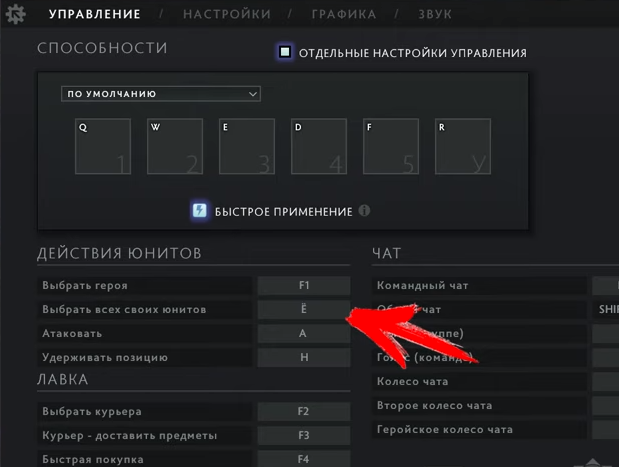
- Перейдите на вкладку «Звук».
- Выберите «Голос».
- Замените кнопку, используемую для голосовой связи (любая кнопка подойдет).
Эта ошибка существовала в игре долгое время, но разработчик почему-то не исправляет ее. Но простая смена ключей всегда помогает игрокам.
Источники
- https://dota2guru.ru/kak-nastroit-mikrofon-v-dote-2-kak-vkljuchit-mikrofon-v-dota-2/
- https://dotacs.ru/kak-nastroit-mikrofon-i-pochemu-on-ne-rabotaet-v-dote-2/
- https://ProMikrophon.ru/nastrojki/nastrojka-mikrofona-v-dota-2
- https://allcyber.ru/ne-rabotaet-mikrofon-v-dote-2/
- https://CQ.ru/articles/dota-2/problemy-s-mikrofonom-v-dota-2-reshenie
Как исправить проблему со звуком, когда Dota 2 не распознает микрофонный вход
Перейти к содержимому
Dota 2 — популярная многопользовательская онлайновая боевая арена ( MOBA), разработанная компанией Valve, известной своими классическими играми, такими как Portal и Half Life.
Valve владеет и управляет Steam, игровой платформой и цифровым рынком компьютерных игр.
В Dota 2 участвуют команды из пяти игроков в каждой, где каждый игрок выбирает персонажа-«героя». В каждой игре две команды сражаются друг с другом на противоположных сторонах карты.
Как только вы начнете, вы и ваши товарищи по команде попытаетесь повысить уровень, сражаясь и побеждая героев из других команд, а также неигровых персонажей, существующих в игровой вселенной.
Когда у вас будет достаточно сильная команда, вы попытаетесь атаковать базу противоположной команды. Если вы уничтожите их «древних», ваша команда победит.
Почему Dota 2 не распознает ввод с микрофона?
Командная работа и интерактивность, необходимые для игры, являются одними из ее главных достоинств. Вы можете отправлять текстовые и голосовые сообщения как часть игрового процесса Dota 2, позволяя вам и вашей команде придумывать стратегии захвата базы и укреплений ваших противников.
По этой причине правильно работающий микрофон и гарнитура очень важны, если вы хотите получить максимальную отдачу от этой захватывающей онлайн-игры.
Однако во многих случаях вы обнаружите, что при попытке говорить в микрофон пропадает звук.
Вопрос «Как заставить микрофон работать в Dota 2?» — один из наиболее часто задаваемых вопросов на игровых форумах, связанных с этой игрой.
Существует четыре возможных причины проблем с доступом к микрофону:
- Вы вошли в Steam с другого компьютера
- Ваш микрофон неправильно настроен в Dota 2
- Включена настройка Windows Audio Enhancements
- Необходимо обновить аудиодрайверы
Сохраните свой компьютер Обновление устройств и повышение безопасности в сети
Всего за 9,99 долл. США в месяц Поддержка драйверов | ONE поможет вам сэкономить время и нервы при решении распространенных проблем с устройствами Windows, а также предоставит дополнительные функции оптимизации и безопасности.
Попробуйте сегодня
Как заставить микрофон работать в Dota 2?
Если ваш Dota 2 не распознает вход микрофона по любой из четырех причин, описанных выше, вы можете предпринять шаги, чтобы определить проблему и устранить ее, чтобы вы могли снова наслаждаться игрой:
1. Выход из других устройств
Хотя это и очень редко, но бывают случаи, когда микрофон в Steam отключается, потому что одна и та же учетная запись активна и используется на другом компьютере. Он может не уведомлять вас о том, что ваша учетная запись используется в другом месте.
Если это ошибка, попробуйте выйти из системы на других устройствах, а затем проверить ее только на одной системе.
Если вы не можете получить доступ к другому компьютеру, имеющему доступ к вашей учетной записи, измените свой пароль. Это автоматически отключит вашу учетную запись Steam от другого компьютера и позволит вам наслаждаться голосовым чатом в Dota 2 и других играх Steam.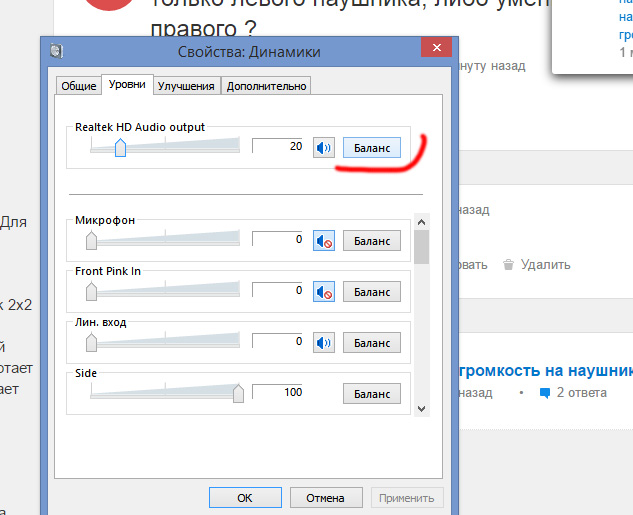
2. Введите правильные настройки внутриигрового микрофона в Dota 2
В главном меню Dota 2 перед началом матча вы можете настроить микрофон для голосового чата.
- В верхнем левом углу щелкните значок шестеренки, чтобы открыть Настройки
- Выберите вкладку АУДИО и убедитесь, что Звуковое устройство и
41 Конфигурация динамика установлены по умолчанию. .
- На той же вкладке активируйте Voice (Party) и установите для своей команды горячую клавишу Push to Talk . Затем вы должны выбрать соответствующий Open Mic Threshold 9.0042, используя ползунок в нижней части этой вкладки, чтобы записать звук с микрофона на удобном уровне. Мы рекомендуем выбрать усиление около 30%, как показано ниже.
3. Отключите Windows Audio Enhancements
Если микрофон по-прежнему не работает должным образом, проблема может быть в Windows Audio Enhancement. Можно заставить микрофон работать с Dota 2, отключив эти функции следующим образом:
Можно заставить микрофон работать с Dota 2, отключив эти функции следующим образом:
- Щелкните правой кнопкой мыши значок громкости на панели задач (нижний правый угол экрана) и выберите 9.0041 Записывающие устройства .
- Выберите активный микрофон, затем нажмите его кнопку Свойства .
- На вкладке Улучшения микрофона снимите флажки Улучшения голоса и Отмена акустического эха.
Перезагрузите компьютер и повторите попытку использования микрофона для чата.
Обновляйте устройства вашего ПК и повышайте безопасность в Интернете
Всего за $9,99 в месяц Поддержка драйверов | ONE поможет вам сэкономить время и нервы при решении распространенных проблем с устройствами Windows, а также предоставит дополнительные функции оптимизации и безопасности.
Попробуйте поддержку драйверов сегодня. драйверы устройств.
драйверы устройств.
Ручная установка драйверов оборудования — это сложный процесс, который включает в себя углубление во внутреннюю работу операционной системы вашего компьютера и настройку вашего оборудования, где вы можете легко допустить ошибки.
Также могут возникнуть трудности с поиском правильных драйверов для старых устройств или если к вашему звуковому оборудованию не прилагался установочный носитель.
Если все сделано неправильно, это может привести к неработоспособному компьютеру и большому счету за ремонт.
Однако установка и обновление драйверов устройств выполняется легко, если вы используете службу поиска программного обеспечения, например Driver Support.
Беспроблемный игровой процесс и внутриигровой голосовой чат на микрофоне
Систематически выполняя описанные выше шаги, вы сможете узнать, как заставить микрофон работать с Dota 2.
Если вам нужно переустановить или обновить драйверы, чтобы устранить проблему, вы можете рассчитывать на поддержку драйверов, которая автоматически просканирует ваш компьютер и сообщит вам, установлены ли какие-либо из ваших драйверов неправильно или устарели.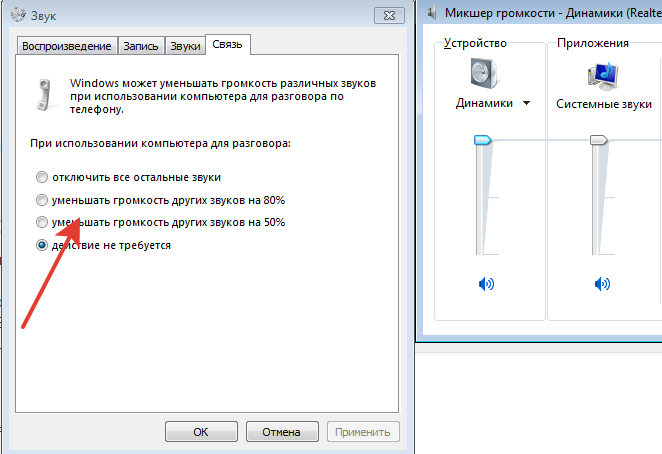
Полностью зарегистрированная версия программного обеспечения поддержки драйверов предоставит вам список устаревших драйверов устройств на вашем ПК и загрузит их автоматически, поэтому вам не нужно выполнять установку вручную.
Перестаньте бороться за то, чтобы ваши товарищи по команде Dota 2 услышали вас. Дайте поддержку водителю | ОДНА попытка сегодня! программное обеспечение сегодня, чтобы получить последние аудиодрайверы и заставить ваш микрофон снова работать!
Ссылка для загрузки страницыDota 2 - PCGamingWiki PCGW
| Dota | |
|---|---|
| Dota 2 | 2013 |
| Лаборатория: секретный магазин | 2016 |
| Артефакт | 2018 |
| Dota Underlords | 2020 |
|
Содержимое
|
Предупреждения
- Эта игра требует постоянного подключения к Интернету для всех игровых режимов.
Общая информация
- Официальные форумы 903:00
- Форумы разработчиков - Информация о текущей разработке.
- Обсуждения сообщества Steam
- Средство отслеживания ошибок GitHub для DOTA 2 на OS X и Linux
- Dota 2 сабреддит
- Dota 2 wiki
Доступность[править]
- Для всех версий требуется Steam DRM и постоянное подключение к Интернету для всех режимов игры.
Монетизация[править]
| Тип | Примечания |
|---|---|
| Бесплатная игра | Всю игру можно загрузить и играть бесплатно, требуется только бесплатная учетная запись Steam. |
| Подписка | Dota Plus — ежемесячная платная услуга премиум-класса, предлагающая предложения по прогрессу и стратегии в режиме реального времени, дополнительные способы получения косметических предметов и подробную статистику игрока, а также другие внеигровые бонусы.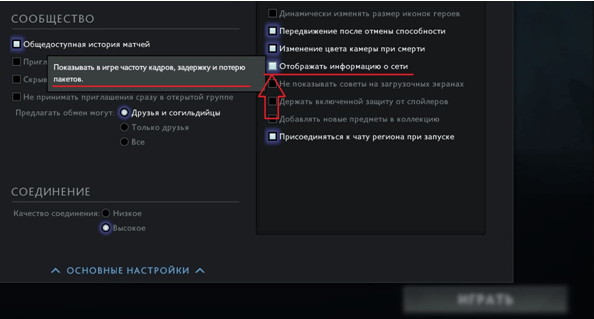 [2] [2] |
Микротранзакции[править]
| Тип | Примечания |
|---|---|
| Косметика | Многие предметы, от героев до самой карты, можно персонализировать с помощью скинов, которые можно заработать в процессе игры или получить за реальные деньги из Steam Market или непосредственно в самой игре. |
| Свободное измельчение | Некоторые косметические предметы периодически выпадают во время игры. [3] |
| Бесконечные расходы | Новые косметические предметы периодически добавляются в игру. |
| Ящик с лутом | Можно открывать сундуки с сокровищами, содержащие различную степень шанса получить косметические предметы разной редкости и шанса. |
| Торговля игроками | Игроки могут обмениваться друг с другом предметами, полученными в игре, с помощью торговой функции Steam. |
| Ограничено по времени | Некоторые косметические предметы можно получить только в определенный период времени. Одним из примеров является Declarations of the Divine , который доступен только владельцам боевого пропуска The International 2020 и «никогда не будет продаваться или покупаться на торговой площадке». [4] |
Основные улучшения[править]
Повышение производительности[править]
| Понижение настроек графики [ ссылка нужна ] |
|---|
|
Данные игры[править]
Местоположение файлов конфигурации[править]
- Неизвестно, соответствует ли эта игра спецификации базового каталога XDG для Linux. Пожалуйста, заполните эту информацию.
Сохранение облачной синхронизации игры[править]
Настройки видео в игре.
- Поддерживает сверхвысокое разрешение FidelityFX.
Настройки клавиатуры и камеры.
Ускорение мыши[править]
| Отключить ускорение мыши [8] |
|---|
|
Локализации
Сеть[править]
Типы мультиплеера
Типы подключения
Порты
- Статус поддержки Universal Plug and Play (UPnP) неизвестен.

Поддержка VR Установите качество рендеринга на самое высокое
[11]Отсутствует шкала здоровья и маны[править]
| Консольная команда: hud_sf_reload dota_sf_hud_actionpanel [12] |
|---|
2D-спрайты и эффекты, отображаемые поверх геометрии [серия AMD 7000)[править]
| Не переопределяйте центр управления катализатором, его отключение или переопределение с помощью таких программ, как «Radeon Pro», вызовет графические проблемы в Dota из-за плохой поддержки графического процессора AMD, повторное включение должно решить эту проблему. |
|---|
Пиксельные тени[править]
| Инструкции [ необходима ссылка ] |
|---|
|
Игра изменяет усиление микрофона при запуске[править]
| Изменить файл конфигурации [13] |
|---|
Примечания
|
| Отключить монопольное управление микрофоном (Windows) [14] |
|---|
Примечания
|
Перепривязка цифровых клавиш к предметам быстрого применения[править]
| Как переназначить цифровые клавиши, если вдруг они перестали работать в Dota 2 |
|---|
Примечания
|
Прочая информация[править]
API[править]
Промежуточное ПО[править]
Аргументы командной строки / параметры запуска[править]
- Чтобы получить доступ к параметрам запуска игры: щелкните правой кнопкой мыши Dota 2 в окне библиотеки Steam > Свойства > Установить параметры запуска...
- Если вы используете несколько вариантов запуска, разделите их пробелом (например,
-high -console).
| Команда | Примечания |
|---|---|
| -консоль | Включает внутриигровую консоль. |
| -noforcemaccel -noforcemspd -useforcedmparms | Отключает ускорение мыши. |
| -высокий | Назначает клиенту игры высокий приоритет ЦП. |
| - # | Изменяет объем ОЗУ/памяти игры (например, -heapsize 2048 ) |
| -window -w # -h $ -noborder | Запускает игру в окне без полей с указанным разрешением (например, -windowed -w 1920 -h 1080 -noborder ).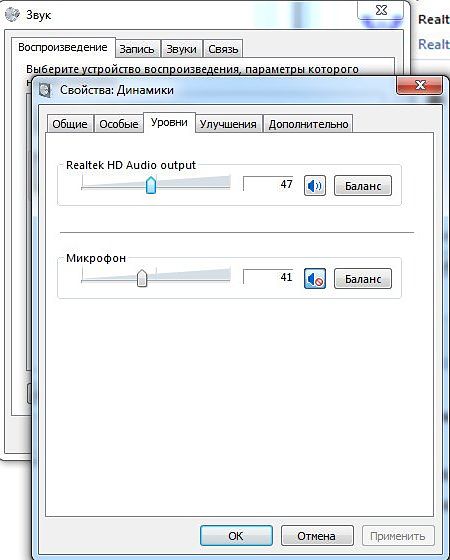 |
| -override_vpk | Заменяет файлы содержимого игры содержимым, найденным в |
| -enable_addons | Заменяет файлы содержимого игры содержимым, найденным в |
| -вулкан | Запускает игру с помощью средства визуализации Vulkan, если установлено дополнение Vulkan. |
| -новид | Пропускает вступительный ролик |
Общие настройки
[20] [21] dota_screen_shake "0" ). | Создание autoexec.cfg [ ссылка необходима ] |
|---|
Примечания
|
| Твик | Примечания | Значение по умолчанию |
|---|---|---|
| dota_force_right_click_attack "1" | Запретить крипов с помощью правой кнопки мыши. Отключает возможность следовать за союзниками по правому клику. | 0 |
| dota_disable_range_finder "0" | Показывает дальномер при использовании целевых заклинаний. | 1 |
| dota_camera_accelerate "49" | Управляет ускорением камеры (49 = камера ведет себя наиболее точно).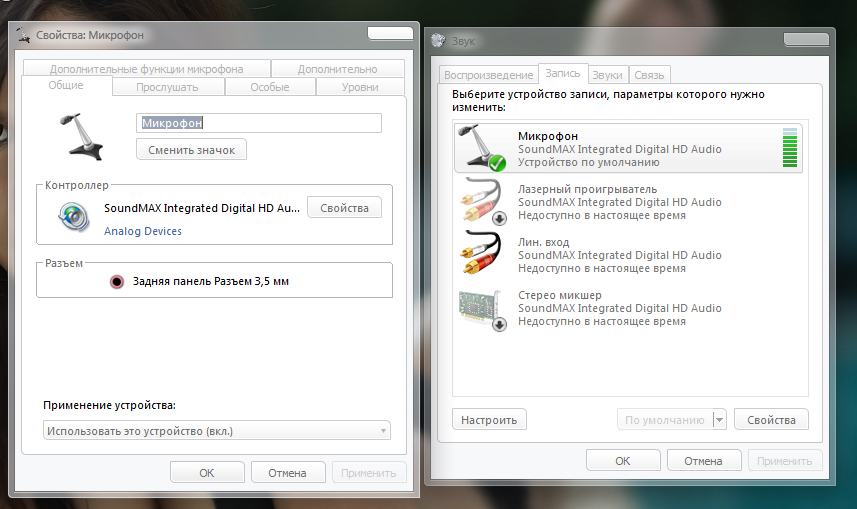 | 10 |
| dota_ability_quick_cast "1" | Самостоятельно применяет способность при двойном нажатии на сочетание клавиш. | 0 |
| dota_screen_shake "0" | Отключает эффект дрожания экрана, который срабатывает при применении определенных заклинаний. | 1 |
| dota_player_multipler_orders "1" | Позволяет щелкнуть по клавише Ctrl, чтобы отдать приказ всем управляемым единицам. | 0 |
| dota_player_add_summoned_to_selection "#" | Призванные юниты автоматически добавляются в указанную группу управления. | 0 |
| dota_minimap_hero_size "700" | Управляет размером символов героев на мини-карте (чем больше значение, тем больше символы). | 600 |
| dota_unit_fly_bonus_height "10" | Управляет высотой полета юнитов (чем выше значение, тем дальше от земли). | 150 |
| dota_sf_game_end_delay "0" | Управляет задержкой окончания игры перед появлением табло (0 = появляется сразу). | 5 |
| dota_gamescon_althack "1" | Позволяет использовать Alt+Q/W/E/A/S/D для использования предметов инвентаря. | 0 |
| dota_minimap_misclick_time "#" | Управляет задержкой перед регистрацией кликов по мини-карте (# = секунды, 0 = без задержки). | 1 |
| dota_minimap_ping_duration "#" | Управляет задержкой перед исчезновением пингов на миникарте (# = секунды). | 3 |
| dota_minimap_ping_tag_duration "#" | Управляет задержкой перед исчезновением сигналов атаки/защиты (# = секунды). | 10 |
| dota_unit_use_player_color "2" | Раскрашивает игроков по командам вместо того, чтобы назначать индивидуальные цвета. | 0 |
| dota_minimap_simple_colors "1" | Изменяет цветовую схему миникарты, чтобы она напоминала оригинальную DotA. | 0 |
| dota_shop_force_hotkeys "1" | Включает горячие клавиши магазина (q/w/e/r/t/y выбирает вкладку, 1,2,3... выбирает элемент). | 0 |
| dota_hud_healthbars "1" | Удаляет вертикальные линии на полосах здоровья (0 = полоски здоровья отключены). | 3 |
| dota_health_per_vertical_marker "#" | Определяет количество здоровья между вертикальными линиями. | 250 |
| dota_always_show_player_names "1" | Показывает имена игроков над героями. | 0 |
| привязать "ключ" "команда" | Позволяет пользовательскую привязку клавиш (например, bind "p" "say_team Missing top!" ) | |
| dota_sf_old_heropedia "1" | Переключает интерфейс Learn на старый макет вместо веб-версии.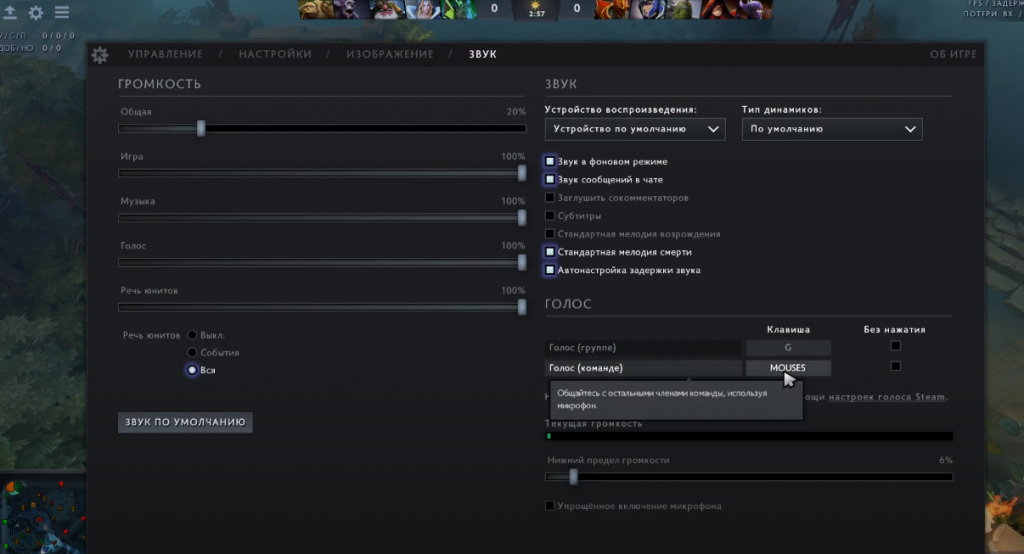 | 0 |
| con_enable "1" | Включает внутриигровую консоль. | 0 |
| chat_join "имя" | Автоматически присоединяется к каналу чата при запуске. | |
| tv_nochat "1" | По умолчанию отключает чат зрителя. | 0 |
Настройки сети[править]
- Следующие значения настраивают использование сети. Они могут быть полезны для уменьшения отставания.
- Изменение этих настроек может ухудшить задержку. Не настраивайте их, если вы не уверены в том, что делаете.
| Твик | Примечания | Значение для медленных соединений |
|---|---|---|
| ставка "100000" | Общая пропускная способность, которую может использовать Dota 2. | 40000 |
| cl_updaterate "60" | Обновлений, полученных от сервера в секунду. | 20 |
| cl_cmdrate "100" | Обновлений, отправляемых на сервер в секунду. | 20 |
| cl_interp "0" | ||
| cl_interp_ratio "0" | ||
| cl_smoothtime "0" |
Системные требования.
- Требуется 64-разрядная операционная система.
- Требуется 64-разрядная операционная система.
Ссылки
- ↑ Магазин Dota 2 — последнее обращение 09 мая 2020 г.
- ↑ Dota 2: Dota Plus — последний доступ 25 декабря 2020 г.
- ↑ Поддержка Steam: Dota 2 Item Drops — последний доступ 25 декабря 2020 г.
- ↑ Dota 2 Gamepedia Wiki: Declaration of the Divine Shadow Dire Towers — последний доступ 25 декабря 2020 г.

- ↑ https://twitter.com/wykrhm/status/12200602419200
- ↑ Отчет о новых играх с частотой 120 Гц
- ↑ Часто задаваемые вопросы о контроллерах Dota — последний доступ 25 сентября 2022 г.
- ↑ Ускорение, скорость и сглаживание мыши — Dota2 Dev
- ↑ Обзор объемного звука в играх для ПК
- ↑ Сообщество Steam :: Руководство :: Руководство по локальной игре (LAN) в Dota 2
- ↑ размытая графика - Dota2 Dev
- ↑ Ошибка — Нет шкалы здоровья и маны на HUD — Обсуждения в сообществе Steam
- ↑ CSGO меняет уровень усиления микрофона Windows? вот исправление: GlobalOffensive
- ↑ kyoukidotexe прокомментировал Почему CS:GO автоматически меняет громкость моего микрофона, когда я запускаю игру?: GlobalOffensive
- ↑ Dota 2 — Возрождение (часть 3)
- ↑ https://steamcommunity.com/games/dota2/announcements/detail/3072012083350982842
- ↑ https://steamcommunity.com/games/dota2/announcements/detail/3072012083350982842
- ↑ Новости — Обновление Dota 2 — 23 мая 2016 г.

Learn more

 1 Микротранзакции
1 Микротранзакции 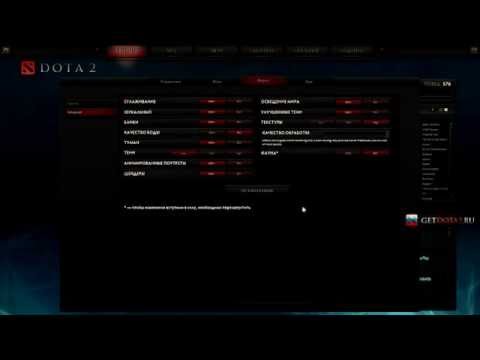 1 API
1 API 
 txt
txt